
ネットや機械に疎いから、WiMAX の契約って難しそう
ネットの契約がはじめてで不安な方へ、BroadWiMAX の契約から Wi-Fi の設定までの流れを図解付きで丁寧に解説します。
BroadWiMAX の契約はネット上で完結できて、実は意外とシンプルなんです!
契約も Wi-Fi の設定も、光回線よりずっと簡単でした。

実際に BroadWiMAX を契約した管理人がつまずいたことや、契約したあとの注意点も挙げながら説明していきます!
BroadWiMAXの契約からWi-Fiを設置するまでの全手順!
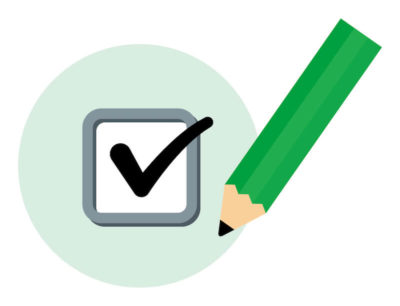
まず大前提として、BroadWiMAXの支払いはクレジットカードを想定し、話しを進めていきます。
支払い方法としてはクレジットカードと口座振替の2種類があります。
しかし、BroadWiMAXの「初期費用0円のWEB割キャンペーン」を使うなら「クレジットカード払い」が条件に入っていますので、お得なキャンペーンを利用するならクレジットカードを予めご準備ください。
まずはBroadWiMAXの契約手順から。
申し込み手順はシンプル&画面も見やすいので、5分程度で申し込みできますよ。
BroadWiMAX契約の流れ1.ルーターの機種を選ぶ

BroadWiMAXの公式サイトの「お申し込みをする」をクリック(またはタップ)し、お申し込みフォームへ。
最初に、使いたい機種を選択します。
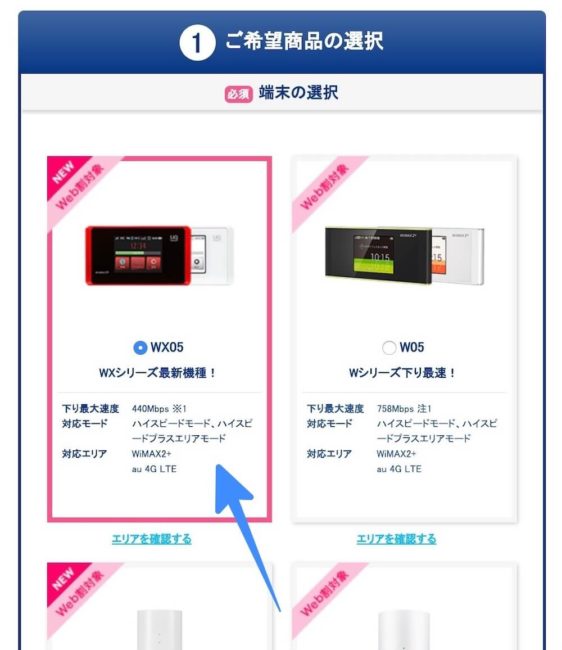
BroadWiMAXは新規契約において最新機種と1つ前の機種しか選べないようになっているので、間違って古い機種を選択してしまう心配がありません。
最新機種もキャンペーンで端末代金が無料になります。
ホームルーターを選んだ場合は、カラーの選択だけでOK。(といっても基本的に1色しかないのだが)
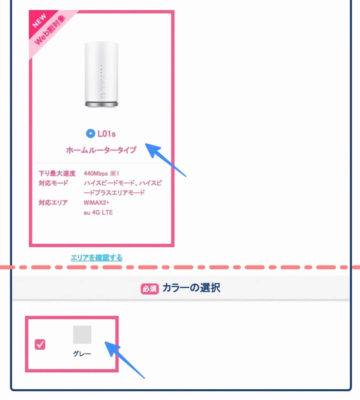
モバイルルーターを選んだ場合は、「クレードルをつけるか」と「充電器が必要か」を選びます。
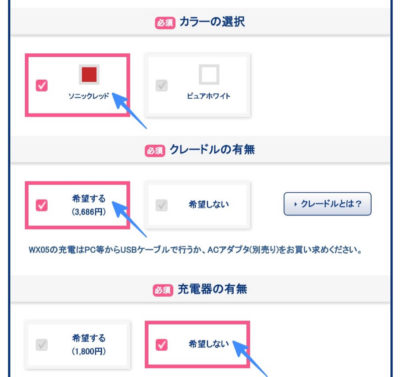
ちなみに、最新ルーターのざっくりした選び方は、
- 通信速度を重視する場合 → Speed Wi-Fi NEXT W06(モバイルルーター) / Speed Wi-Fi HOME L02(ホームルーター)
- 信頼できる製造メーカーがいい場合 → Speed Wi-Fi NEXT WX05(モバイルルーター) / WiMAX HOME 01(ホームルーター)
です。
クレードルとは?充電器ってどんなの?
クレードルとは、モバイルルーター用の置き型スタンドのことです。

クレードルにセットすることで、充電ができたり、有線のLANケーブルが繋げるようになります。無線LANに対応していないPCやテレビを、クレードルを使って有線LANにて接続することで、インターネットが利用できるように!

個人的には、いちいち充電ケーブルをルーターに抜き差しするのが面倒だから、クレードルは必要派です。
続いて、「充電器」とは、文字通りモバイルルーターを充電するケーブルもしくはケーブル付きACアダプタを指します。
今販売されている最新のWiMAXは「TypeC(タイプC)」型の充電ケーブルまたはACアダプタが必要になります。

実は裏技があります。充電器を BroadWiMAX公式サイトで購入すると1,800円しますが、Amazonや楽天で1,000円前後で販売されているので、通販で購入したほうがお得です。
タイプCのUSBケーブルをすでに持っている方は、新たに充電器を購入する必要はありません。パソコンにケーブルを挿せば充電できますし、タイプCケーブル+ACアダプタがあればコンセントに挿して充電も可能です。
タイプcの充電器またはケーブルがなくて、探すのが億劫な方は、このままBroadWiMAXのサイトで注文した方が楽だと思います。
2.料金プランの選択(データ通信量が無制限の「ギガ放題プラン」を選ぶ人がほとんど)
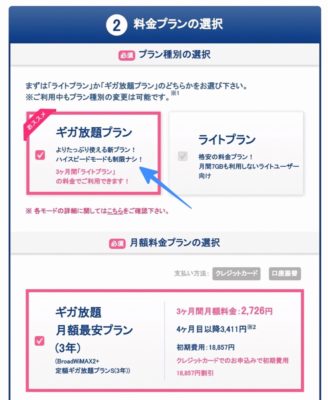
料金プランは、月のデータ通信量が無制限の「ギガ放題プラン」と、月7GB制限ありの「ライトプラン」の2種類が選べます。(契約期間は3年)

料金プランは圧倒的にギガ放題プランがおすすめです!
というのも、WiMAXでデータ通信量が無制限だと、スマホのデータ通信量を節約できるから!
少し話しが脱線しますが、WiMAXのホームルーターなら在宅時に、モバイルルーターなら家でも外でも WiMAX 経由でネットを使うことで、スマホの4Gのデータ通信をほとんど使わなくなります。
それによって、スマホのデータ通信量プランをより安いプランに変更することで、スマホの通信料金を下げる=節約することができます。
無制限の使い放題プランでも、BroadWiMAXなら他のプロバイダと比べて月額の利用料金が安いので、「ギガ放題プラン」にしてて損はないと思います。
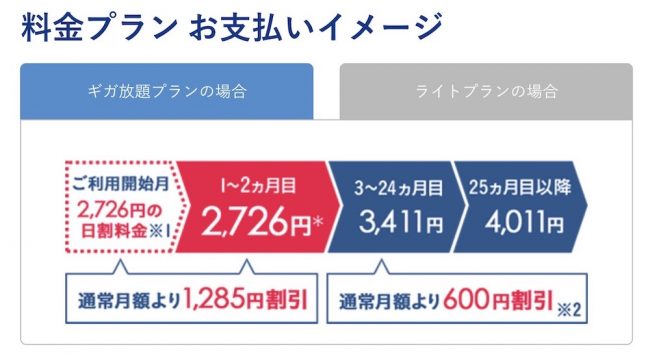
©https://wimax-broad.jp/price/
実際に、BroadWiMAXを利用している人は 9割 が「ギガ放題プラン」を選んでいるようです。

契約の注意点1.クレカ支払いじゃないとキャンペーン適応されない!
前述したように、BroadWiMAXの料金支払い方法としては「クレジットカード」と「口座振替」の2種類がありますが、BroadWiMAXの「初期費用0円のWEB割キャンペーン」を使うなら「クレジットカード払い」を選びましょう。
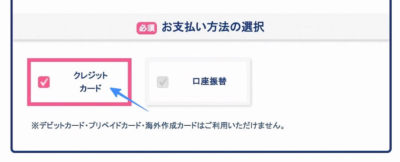
ちなみに、デビットカードやプリペイドカード、海外で作成されたカードは使えないのでご注意ください!
3.セット商品・オプションの選択
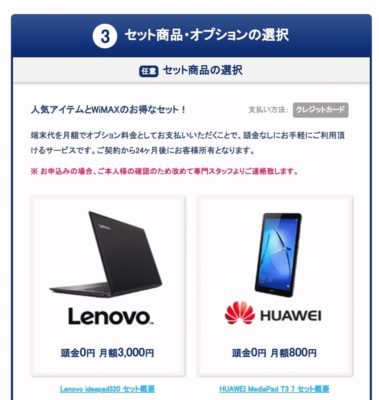
セット商品は、正直スルーして構いません。
注意したいのは、オプションの選択です!
契約の注意点2. 2つのオプションをつけないとキャンペーン適応されない!
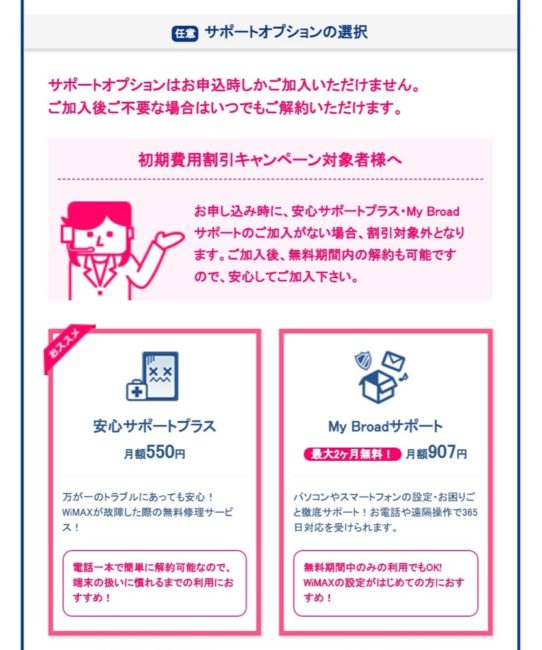
BroadWiMAXの「初期費用0円のWEB割キャンペーン」を利用するなら、「安心サポートプラス」と「My Broadサポート」のオプションに、このとき必ず加入してください。
というのも、このオプションは後から加入することができません。
加入後にいつでも解約できるので、安心してください。
「My Broadサポート」は2ヶ月無料なので、初月の料金に乗ってくるのは「安心サポートプラス」だけです。
BroadWiMAXの月額料金が知りたい方は、こちらの記事をどうぞ↓

オプションの選択まで終わったら、ひと通り間違いがないかチェックして、「お申し込み内容」で「初期費用」が0円になっているか(キャンペーンが適応されているか)を確認しましょう。
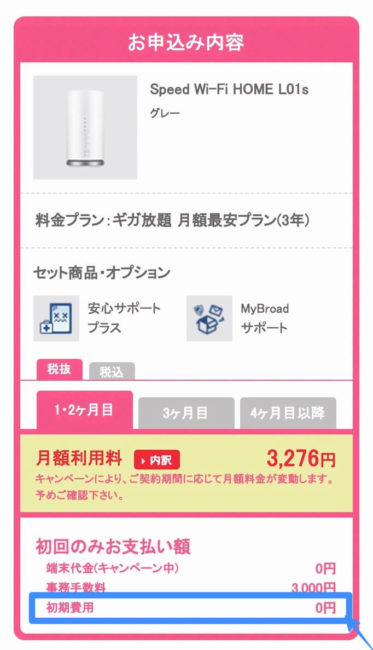
「初回のみお支払い額」の「初期費用」が0円になっていれば、キャンペーンが適応されています。
4.個人情報を入力する
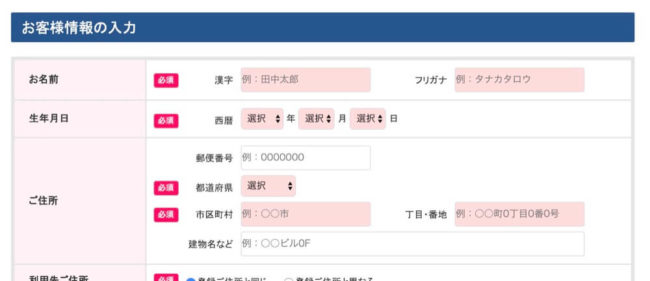
あとは、名前・生年月日・住所などの個人情報を入力するだけです!
ポイントは、クレジットカード情報を正しく入力することと、店舗での受け取りを希望するか否かです。

BroadWiMAXなら店舗受け取りもできる!
BroadWiMAXは、申し込み後のルーター受け取りを店舗でできるサービスを行っています。

2019年1月現在では、実店舗は東京(渋谷・秋葉原)・埼玉(大宮)・大阪(梅田)のみですが、この店舗受け取りサービスを利用すれば、申し込み当日からネットを使うことも可能になります!
店舗受け取りサービスを行っているのは、BroadWiMAX だけです。
「平日は家にいなくて、荷物が受け取れない」と困っている方は、このサービスを利用してみてはいかがでしょうか?
さて、個人情報を正しく入力して、注意事項等に目を通して同意したら、申し込み完了です!
BroadWiMAXから申し込み内容の確認メールが届くので、本当に申し込み内容に間違いがないか、最終チェックしましょう。(発送前なら変更ができるようです)

その後は、審査完了と端末発送のメールがくるのを待つのみです。(クレカが使えるかの審査だと思われます)
お疲れ様でした( ´∀` )ノ
WiMAXルーターはいつ届く?BroadWiMAXは発送遅いって本当?
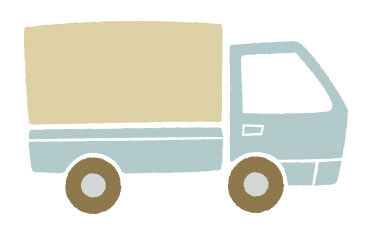
BroadWiMAX は自宅などへの配送であれば、13時までの受付分は当日発送、13時以降は翌日の発送となります。
ただし、日曜や祝日の配送は行っていないのと、審査や在庫状況によっては即日配送できないこともあるようなので、スケジュールは余裕を持った方が良いですね。
WiMAXや光回線などの繁忙期は、だいたい引っ越しシーズンと同じか少しズレるぐらいの 2月〜5月と8〜10月あたりだと思われます。

わが家は2月24日に申し込んで、3月2日に端末発送のお知らせメールが届き、3月3日にルーターが到着しました。繁忙期にしては早めにきたと思います。
WiMAXルーターの新機種が出たりすると、それに合わせて申し込みも増えるので、どうしても即日発送が難しくなることはあるようです。
しかし、これは BroadWiMAX に限った話しではなく、他のプロバイダでも同様の理由で発送が遅れることはあります。
ルーター端末は、遅くても1週間程度で到着するので、特段遅いとは感じません。
ルーターが届いた後の Wi-Fi 設定

ルーター端末が届いたら、SIMカードを挿入してサクッと開通しちゃいましょう。Wi-Fi 設定もシンプルなので、誰でも簡単にできますよ!
ホームルーター(L01s)の場合
まず本体とコンセントをつなぐ前に、ホームルーター底面を確認して、ルーターのSSID(2.4GHzと5GHzの両方)と暗号キー( Wi-Fi のパスワード)をメモします。

次に、付属の SIM カードをルーターに挿入して、ルーター本体をコンセントに繋ぎます。SIMカードはデリケートなものなので、なるべく慎重に、正しい方向に差し込みましょう。
スマホやパソコンの Wi-Fi 設定は後述します。
モバイルルーター(W05)の場合

モバイルルーターはホームルーターと違って液晶画面で SSID やパスワードを見ることができるので、メモを取る必要はありません。
SIMカードを挿して電源を入れれば、ルーターが起動します。

画面をスライドしてロックを解除
→「情報」をタップ
→「SSID情報」をタップ
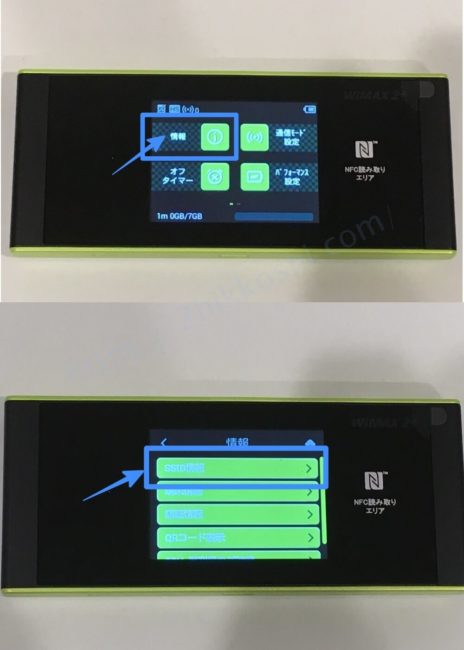
すると、SSIDとパスワードが出てきます。

あとは、モバイルルーターもホームルーターも共通で、
スマホやパソコンの「Wi-Fi をオン」にしてアクセスポイントを検索
→ WiMAX のルーター名(SSID)と同じものを選択
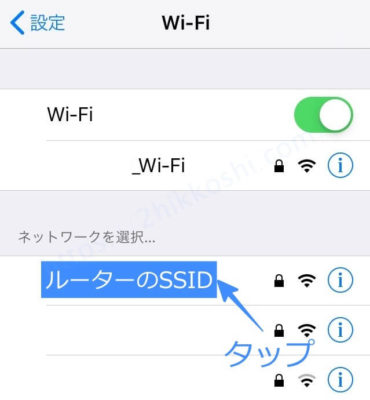
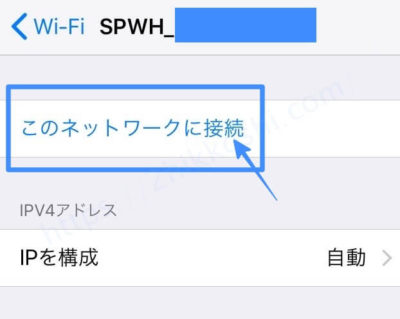
→ パスワードを入力
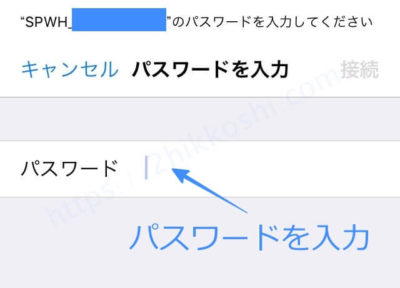
→ Wi-Fi 接続完了です!
ルーターの名前(SSID)は、端末の機種名が含まれているので探しやすいかと思います。例えば、わが家で使っている『Speed Wi-Fi HOME L01s』は「SPWH_○○○_○○○〜(英数混合)」と出てきます。
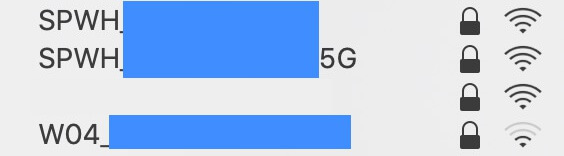
モバイルルーターW04なら「W04_○○○〜(英数混合)」、W05なら「SPWN_○○○〜(英数混合)」と表示されます。
ひとたび無線 Wi-Fi の設定が完了すれば、あとはWi-Fiをオンにすれば自動的にWiMAXのルーター経由でネットに接続できます。
Wi-Fi の設定は以上です。お疲れ様でした!
忘れないうちに不要なオプションを外す
WiMAXルーターが届いたら、忘れないうちにオプションの「安心サポートプラス」「My Broadサポート」を解約しましょう。
解約のやり方は、BroadWiMAX の「お客様向けサポートサイト」の「ご契約内容の変更」→「BroadWiMAX」を選択→「オプション解約申請フォーム」で行うことができます。
もちろん、サポートが必要な方は、解除しなくてOKです!
BroadWiMAXなら「初期契約解除制度」が利用できるので、安心

BroadWiMAXには、端末の到着後8日以内であれば、端末を返品して回線を解除できる「初期契約解除制度」があります。クーリング・オフみたいなものです。
これなら、申し込み後にWiMAXの電波が入りづらくてネットが利用できないと分かっても、解約できて安心ですね!

わが家は光回線が引けないことが引っ越し後に分かって、ネットが使えない期間が1ヶ月以上続いていたので、BroadWiMAXには本当に助けられました!
ネットの通信速度や電波の入り具合に問題はなく、端末が届いたその日から使えたので、BroadWiMAXにして良かったです。
「今のネット回線に不満がある」「光回線が引けなくて困っている」という方は、BroadWiMAX で今より快適なネット生活を手に入れてください!
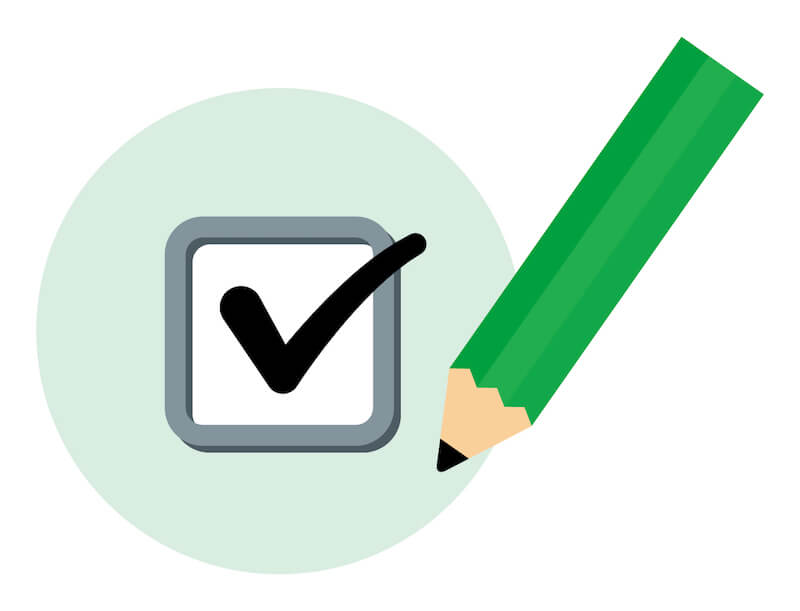






















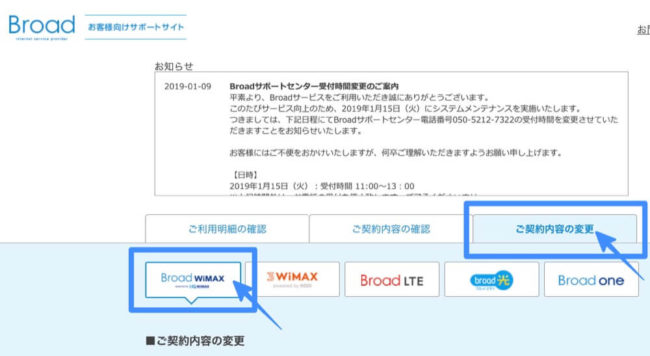
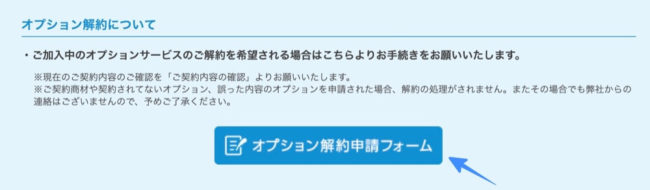


コメント